Kuidas Facebookis küsitlust luua?

Kui otsite, kuidas luua Facebookis küsitlust, et saada inimeste arvamust, siis meilt leiate kõik lahendused alates sündmustest, messengerist kuni looni; saate Facebookis küsitluse luua.
Kas soovite oma profiilinime Facebookis värskendada või muuta?
Olenemata sellest, kas olete just abiellunud või soovite lihtsalt nalja pärast Facebookis oma nime muuta. Siin on juhised profiilinime muutmiseks Facebookis.
Facebook ei vaja tutvustamist. See on populaarne suhtlusvõrgustik, mis võimaldab selle kasutajatel suhelda, jagada fotosid, postitada oma seisukohti, vaadata väikest videot ja otse vestelda.
See annab kontrolli selle üle, mida kasutajad teha tahavad. Lisaks sellele kasutavad teatud inimesed isegi Facebooki oma äri levitamiseks. Seetõttu tahaksid nad mõnikord oma nime Facebookis muuta.
Enne sukeldumist vaatame Facebooki nimepoliitikat. Need on:
Profiilinime muutmise kohta üksikasjaliku teabe saamiseks klõpsake siin, et saada rohkem teavet selle Facebooki poliitika kohta.
Nüüd, kui me teame Facebooki nime muutmise poliitikast. Kasutame Facebooki funktsiooni oma nime muutmiseks Facebookis.
Kuid hoiatage: te ei saa pidevalt nime muuta.
Millised nimed on Facebookis lubatud?
Lisaks ülaltoodud juhistele on veel üks nõuanne, kui soovite Facebookis profiilinime muuta.
Niisiis, need olid teatud juhised Facebooki nime muutmisel. Nüüd lugege edasi, et saada teada, kuidas Facebookis nime muuta.
Kuidas Facebookis nime muuta
Facebookis oma nime muutmiseks arvutis järgige alltoodud samme.
1. Avage Facebook.
2. Facebooki sätete lehe avamiseks klõpsake ja valige menüüst Seaded.
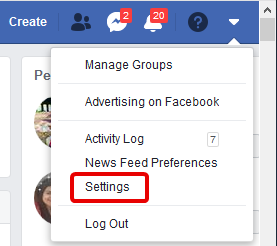
3. Klõpsake oma Facebooki nime kõrval nuppu Redigeeri.

4. Sisestage uus nimi ja klõpsake nuppu Vaata muudatus üle.
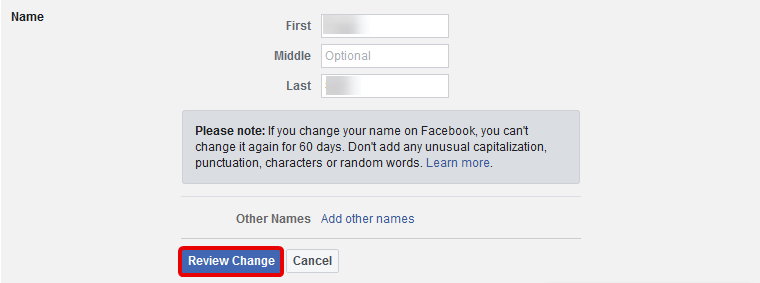
5. Järgmisena palutakse teil sisestada oma Facebooki parool. Sisestage see ja klõpsake nuppu Salvesta muudatused.
Nende lihtsate sammude abil saate oma nime Facebookis muuta. Kui teil on aga nime muutmisel probleeme, täitke Facebookile teada andmiseks see vorm . Pidage meeles, et saate nime Facebookis muuta iga 60 päeva järel.
Kuidas Facebooki rakenduses nime muuta
Oma nime muutmiseks Facebooki rakenduses või Facebook Lite'is järgige alltoodud samme.
1. Avage Facebook.
2. Järgmisena puudutage Facebooki rakenduse paremas ülanurgas olevaid horisontaalseid jooni.
3. Nüüd otsige üles Seaded ja privaatsus > Seaded.
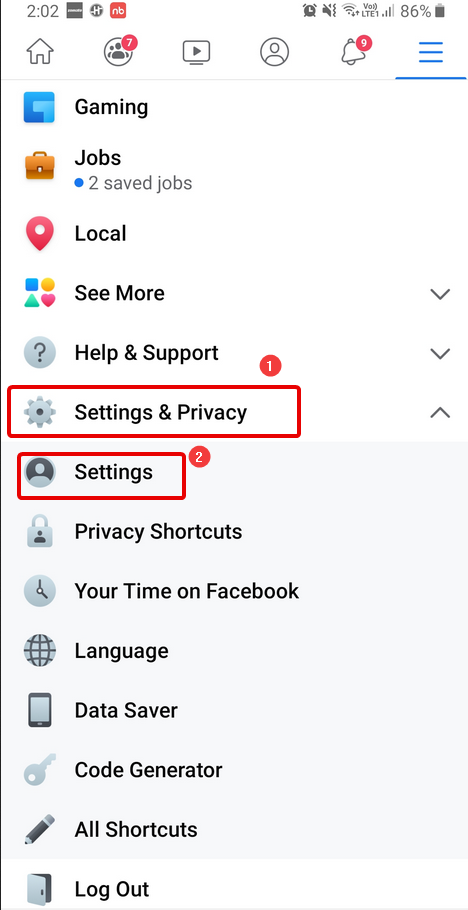
4. Puudutage valikuid Isiklik teave > Nimi.
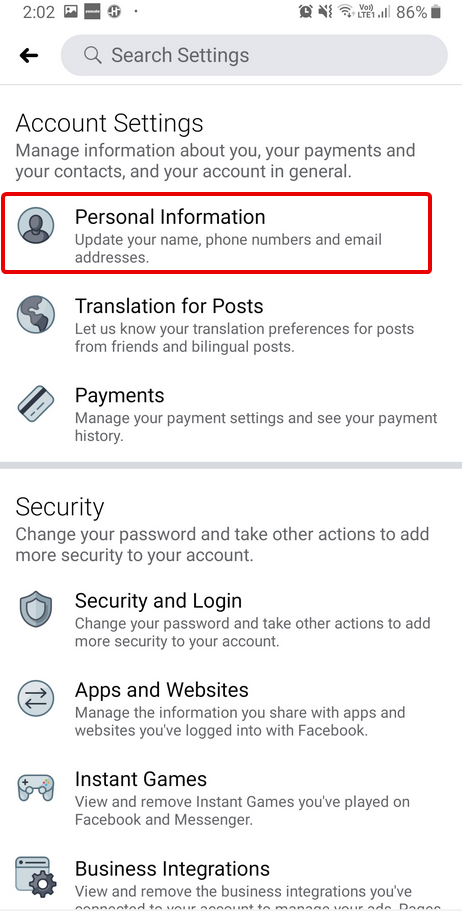
5. Muutke nime Facebookis ja puudutage valikut Muudatuse ülevaatamine.
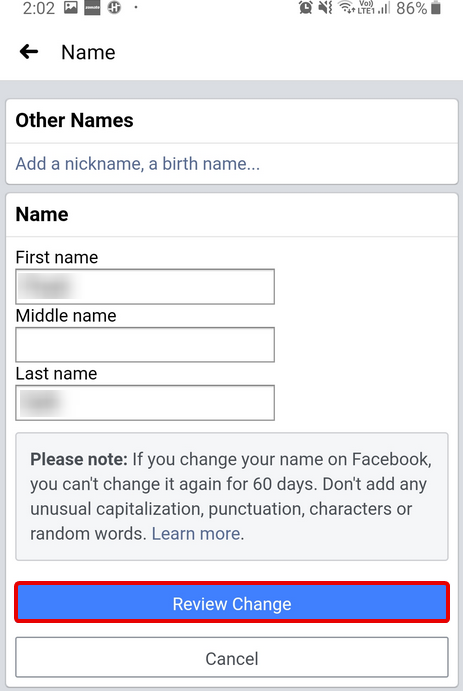
6. Kui küsitakse, sisestage Facebooki parool ja puudutage valikut Salvesta muudatused.
Neid lihtsaid samme kasutades saate oma nime Facebookis muuta. Kui teil on probleeme, võtke Facebookiga ühendust, klõpsates siin . Pidage meeles, et saate nime muuta iga 2 kuu tagant. Seetõttu veenduge enne nupul Salvesta muudatused klõpsamist, et olete nime õigesti sisestanud.
Lisaks sellele saate oma Facebooki kontole lisada ka teise nime. Et õppida, kuidas seda teha, lugege edasi.
Kuidas Facebooki kontole teist nime lisada?
Facebook mitte ainult ei võimalda teil Facebookis nime muuta, vaid võimaldab teil isegi oma kontole teise nime lisada. Hüüdnime ja ametinime lisamiseks toimige järgmiselt.
1. Avage oma Facebooki konto.
2. Järgmisena klõpsake oma profiili nimel ja valige Teave.

3. Nüüd klõpsake vasakpoolsel paanil valikul Üksikasjad teie kohta > MUUD NIMED all klõpsake nuppu Lisa hüüdnimi, sünninimi.
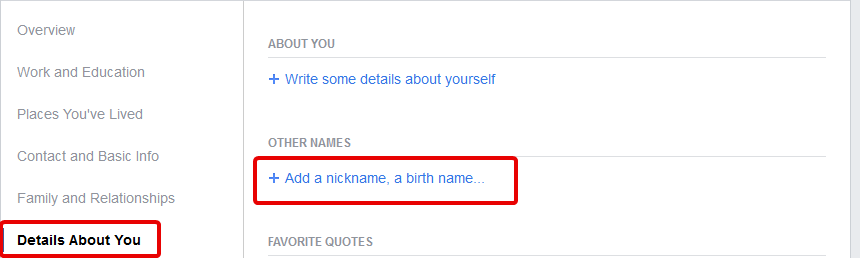
4. Valige rippmenüüst Nime tüüp ja sisestage nimi.
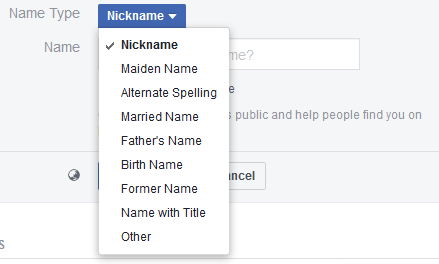
5. Märkige ruut enne Kuva profiili ülaosas, et kuvada profiili ülaosas teine nimi.
6. Klõpsake nuppu Salvesta muudatused ja oletegi valmis.
Nii saate oma Facebooki lisada teise nime.
Niisiis, see on kiire juhend Facebookis nime muutmise kohta. Järgige samm-sammult juhiseid ja muutke oma profiilinime või lisage mõni muu nimi. Tehke kõike, mis teile meeldib, pidage meeles, et kui see on tehtud, peate seda hoidma 2 kuud.
Kui otsite, kuidas luua Facebookis küsitlust, et saada inimeste arvamust, siis meilt leiate kõik lahendused alates sündmustest, messengerist kuni looni; saate Facebookis küsitluse luua.
Kas soovite aegunud pääsmeid kustutada ja Apple Walleti korda teha? Järgige selles artiklis, kuidas Apple Walletist üksusi eemaldada.
Olenemata sellest, kas olete täiskasvanud või noor, võite proovida neid värvimisrakendusi, et vallandada oma loovus ja rahustada meelt.
See õpetus näitab, kuidas lahendada probleem, kuna Apple iPhone'i või iPadi seade kuvab vales asukohas.
Vaadake, kuidas saate režiimi Mitte segada iPadis lubada ja hallata, et saaksite keskenduda sellele, mida tuleb teha. Siin on juhised, mida järgida.
Vaadake erinevaid viise, kuidas saate oma iPadi klaviatuuri suuremaks muuta ilma kolmanda osapoole rakenduseta. Vaadake ka, kuidas klaviatuur rakendusega muutub.
Kas seisate silmitsi sellega, et iTunes ei tuvasta oma Windows 11 arvutis iPhone'i või iPadi viga? Proovige neid tõestatud meetodeid probleemi koheseks lahendamiseks!
Kas tunnete, et teie iPad ei anna tööd kiiresti? Kas te ei saa uusimale iPadOS-ile üle minna? Siit leiate märgid, mis näitavad, et peate iPadi uuendama!
Kas otsite juhiseid, kuidas Excelis automaatset salvestamist sisse lülitada? Lugege seda juhendit automaatse salvestamise sisselülitamise kohta Excelis Macis, Windows 11-s ja iPadis.
Vaadake, kuidas saate Microsoft Edge'i paroole kontrolli all hoida ja takistada brauserit tulevasi paroole salvestamast.







